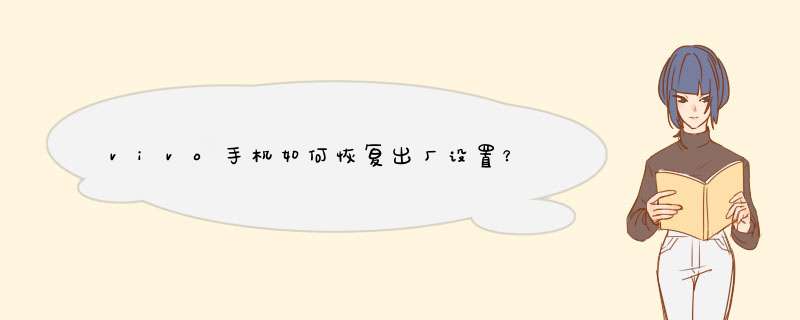
如何让vivo手机恢复出厂设置?随着生活质量的不断提高,大多数人多会与时俱进,拥有多部手机。而手机多了之后也是烦恼事,有的人会把旧手机作为二手卖掉,但是里面还有个人隐私,想要恢复出厂设置但长时间没用忘记了密码,那么就得从手机外部做数据清理了。接下来以vivo手机为例,给大家介绍一下如何把手机强制恢复出厂设置。
工具原料vivo手机
方法/步骤分步阅读
1
/4
把vivo手机关机
2
/4
同时按下vivo手机的“电源键”和“音量+/-”
3
/4
vivo手机界面出现“recovery”界面,按“音量+/-”来选择“清除数据”
4
/4
选中之后按“电源键”确定,vivo手机开始恢复出厂设置,待到vivo手机恢复出厂设置完毕即可
总结
1
/1
1 同时按下vivo手机的“电源键”和“音量+/-”;
2 vivo手机界面出现Hboot界面,按“音量+/-”来选择“FACTORY RESET”;
3选中之后按“电源键”确定,vivo手机开始恢复出厂设置
注意事项
按住“电源键”+“音量减”的时候一定要长按
在把手机恢复出厂设置的前提下尽量确保手机里面的重要信息已被导出哦,不然恢复出厂设置之后就找不回来了
内容仅供参考并受版权保护
以下是恢复出厂设置介绍及操作方法:
一、还原所有设置 :即将系统中的各项设置恢复到出厂状态,比如:闹钟、壁纸、网络设置、铃声等。但不会删除手机中的媒体文件。
操作方法:进入设置--系统管理--备份与重置--还原所有设置--还原,恢复设置选项。
注:此操作不会删除媒体文件,会取消密码,还原所有的设置,包括:设置的壁纸、解锁样式、WiFi、默认开启程序等,登录的软件帐号也需重新登录。(为了避免手机端数据丢失,请在操作前备份好手机中的重要数据)
二、清除所有数据:会清除内部所有的数据(SD卡数据除外),包括下载的软件、联系人、短信等等。
清除所有数据的操作方法:进入手机设置--系统管理--备份与重置/恢复出厂设置--清除所有数据。(若没有勾选格式化手机U盘或SD卡,手机U盘和SD卡中的数据都不会被删除。)
注:清除所有数据会清除内部所有的数据(SD卡数据除外),包括下载的软件、联系人、短信等。
温馨提示:可进入云服务--设备云备份--备份数据类型--系统数据--返回--立即备份可备份部分系统设置和桌面布局;云服务--数据同步--打开WLAN、蓝牙等可将数据同步到云服务。
清除手机所有数据,需要输入手机的锁屏密码确认,若有登录vivo账号,则需输入vivo账号密码;
基于消费者的隐私和信息安全,锁屏密码需要通过消费者手动设置确认并经过加密算法存储在手机本地,手机不具备自动设置密码或修改密码的功能,vivo/iQOO也不具备获取手机锁屏密码的方式,锁屏密码一旦忘记,将无法解锁手机并找回手机内的数据。
如果在锁屏界面输错密码的次数太多,屏幕上会显示提醒,告知:手机已锁定。首先请仔细回忆是否自助修改过密码,或被亲朋好友修改过密码。如果重试多次仍不能解锁手机,请尝试按以下方法处理。
一、确认是否使用多用户(OriginOS 10/Ocean系统适用)
在锁屏界面查看当前是否进入子用户或访客,由于各用户之间数据相互独立,设定的密码不能共用,可切换到对应用户后尝试解锁。切换方法:点击用户名称,选择对应用户。
注:如果锁屏界面不显示用户名称,代表手机未启用子用户或访客。
二、通过云服务重置手机
如果在忘记密码前已经在手机上开启“查找手机”功能,可尝试通过其他设备访问云服务网页端:网页链接,登录vivo帐号并进入“查找手机”页面,选择“数据备份”,将数据备份到云服务,再选择“清除手机”。此操作会清除手机中的所有数据,包括密码。如果未开启“查找手机”功能,但当前能通过生物识别解锁(指纹或面部解锁)手机,可以先将手机连接互传电脑版:网页链接备份数据后,再打开云服务APP开启“查找手机”功能,登录云服务网页端,进入“查找手机”页面操作“清除手机”。
注:
① 查找手机页面的“数据备份”仅能备份联系人、短信、日程、便签等支持自动同步的数据至云服务,不支持备份照片、视频,发送指令后请在云服务网页端确认数据备份情况。若您的云服务中未备份过照片、视频,“清除手机”时会导致照片、视频数据丢失。
②如果屏幕显示“为保护数据安全,解锁后才可使用所有功能”字样,代表手机部分功能已禁用,此场景手机将不会执行云服务网页端发送的相关指令,如数据备份、清除手机等指令。
三、通过Recovery(恢复)模式重置手机
部分机型可使用Recovery(恢复)模式重置手机,此操作会清除手机中的所有数据,包括密码。如果您在忘记密码前备份过手机数据,可以在重置手机后恢复相关数据。如果没有备份过数据,将无法保留手机上的数据,数据一旦被清除将无法恢复。
第1步:将手机关机
按住电源键,直到屏幕出现关机滑块或按钮,拖动滑块或点击按钮关机,然后等待一分钟,确保手机完全关机。
注:如果此前已经开启手机的“锁屏关机需解锁”功能(设置 > 安全 > 锁屏关机需解锁),需要输入锁屏密码才能关机。此时可以同时按住 电源键 和 音量下键 10秒以上强制重启手机,手机重启黑屏时,再按照后续步骤操作。也可等待手机电量耗尽后关机,充电状态按后续步骤操作。
第2步:将手机置于RECOVERY(恢复)模式
1 手机关机或重启时,屏幕亮屏前同时按住 电源键 和 音量上键3~10秒,直到屏幕显示FASTBOOT字样后松开按键。
2 按音量下键移动光标至“进入RECOVERY”,按电源键确认进入,直到屏幕显示RECOVERY字样,此时手机已进入RECOVERY模式。
第3步:清除数据(仅部分机型支持)
1 在RECOVERY模式界面选择“清除数据”,再选择“清除所有数据”,此时手机数据会被清除,请耐心等待清除完成。
2 屏幕显示清除成功字样时,选择“返回”重新回到RECOVERY模式界面,再选择“重启”,然后设置并使用手机。
注:使用Recovery(恢复)模式重置手机后,如果进入激活界面(显示:激活设备),是因为手机开启了“查找手机”功能,输入正确的vivo帐号密码即可进入系统。如果忘记vivo帐号密码,可点击此处网页链接尝试重置密码。
四、前往服务中心处理
如果经以上方法仍不能解锁手机,请您携带购机凭证和手机前往vivo客户服务中心网页链接刷机解锁。服务中心以刷机解锁的方式操作后,手机内的所有数据将无法保留。
若指的是忘记vivo账号密码,相关操作方式可进入vivo官网--我的--在线客服--输入人工,咨询在线客服了解。
双清的操作方法:
1、还原所有设置和清除所有数据:
进入设置--系统管理/更多设置--备份与重置/恢复出厂设置--还原所有设置、清除所有数据 。
2、进入recovery模式,选择清除所有数据,再重启设备。
可点击网页链接查看图文说明
进入Recovery模式的方法:
1、折叠屏:关机状态下展开操作,同时按住“电源键”和“音量加键”约5秒钟,进入FASTBOOT模式,按音量键选择“进入RECOVERY”,按电源键确认进入。
2、2017年9月以后上市的机型:关机状态同时按住“电源键”和“音量加键”约5秒钟,进入FASTBOOT模式,按音量键选择“进入RECOVERY”,按电源键确认进入 。
3、NEX 3/NEX 3S:关机状态按住顶部圆键15秒左右,再按住音量加键,进入FASTBOOT模式,按音量键选择“进入RECOVERY” ,按电源键确认进入。
4、2017年9月以前上市的机型:关机状态同时按住“电源键”和“音量加键”约5秒钟,进入RECOVERY模式。
注:还原所有设置不会删除任何数据或媒体文件,仅会还原手机的所有设置,部分第三方应用帐号需要重新登录,请确认不影响软件使用后再进行操作。为了手机端数据安全,操作前建议提前备份手机数据。(可以进入云服务--设备云备份--备份数据类型--系统数据--返回--立即备份可备份部分系统设置和桌面布局;云服务--数据同步--打开WLAN、蓝牙等可将数据同步到云服务)
“清除所有数据”会将手机恢复至初始状态,删除手机系统空间中的所有数据,包括帐号、系统及应用数据和设置、已安装的应用,请在操作前备份好手机端的重要数据。
欢迎分享,转载请注明来源:品搜搜测评网

 微信扫一扫
微信扫一扫
 支付宝扫一扫
支付宝扫一扫
